ps怎么制作羽毛海报
1、第一先设置一个画布,尺寸最好大一点的。1000*1000就好背景色快捷键alt+delete填充黑色。


2、第二在新建一个图层,然后ctrl+delete填充白色尺寸小一点100*75即可。


3、第三然后在滤镜里找到模糊然后动感模糊。


4、第四在到滤镜里找到风格化找到风。如果觉得边角不够密长可以重复来一次的。

5、第五按ctrl+t自由变换,然后移到画布中间。

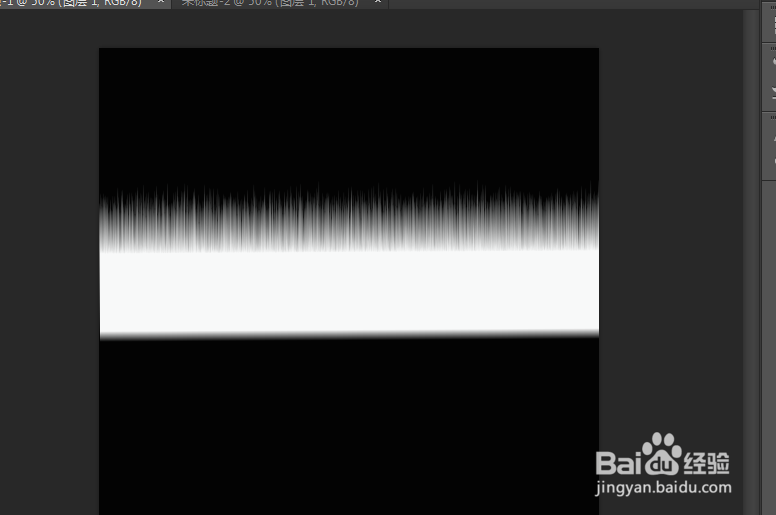
6、第六选择滤镜里的扭曲——极地坐标然后选择最右,按ctrl+t自由变换一下。


7、第七选择选框工具,选出不要的部分,然后按删除就好。


8、第八然后复制一层,按ctrl+t自由变换一下,将两个方向调一下然后慢慢的靠在一起。


9、第九,然后在选择选框在尾部做一个根部。

10、第十,然后点击将两个图层合并。找到滤镜里找到切变。


11、第十一,在切变里拉一下就好,确定,然后复制一层。


12、第十二,按住ctrl+t变换位置。在新建一个图层。


13、最后选所有图层按ctrl然后将所有图层合并ctrl+e选择一个渐变颜色。拉一个颜色。

声明:本网站引用、摘录或转载内容仅供网站访问者交流或参考,不代表本站立场,如存在版权或非法内容,请联系站长删除,联系邮箱:site.kefu@qq.com。
阅读量:116
阅读量:188
阅读量:110
阅读量:71
阅读量:97